¿Debe eliminar y volver a publicar en Facebook Marketplace? Tal vez
Eliminar y volver a publicar a través de Facebook Marketplace es una estrategia beneficiosa para devolver su artículo a la parte superior de la página de publicación donde los compradores potenciales pueden verlo. Es posible que desee utilizar esta función por varias razones, incluido un alcance más amplio y una mejor participación. Sin embargo, encontrar esta opción y saber cuándo usarla de manera efectiva puede resultar confuso.
En este artículo, aprenderá por qué eliminar y volver a publicar un artículo y cómo funciona el proceso.
Por qué eliminar y volver a publicar en Facebook Marketplace
Eliminar y volver a publicar su publicación tiene múltiples beneficios que pueden resultar en una venta más rápida y eficiente. A continuación se presentan algunas de las razones por las que puede querer hacerlo:
 Desea editar su listado. En el caso de errores tipográficos, problemas de precios e información errónea, eliminar y volver a incluir en la lista le permitirá realizar las modificaciones necesarias antes de que su lista vuelva a ser pública. Desea impulsar la visibilidad de su lista. Si nadie interactúa con su listado, podría ser empujado hacia abajo hasta el final de la página. Facebook Marketplace lo lleva a la parte superior eliminándolo y luego volviendo a incluirlo en la lista. Cuenta como un artículo nuevo ya que técnicamente es una lista diferente. Preferencia por diferentes tiempos de publicación. Las plataformas ganan tráfico durante ciertas horas y días de la semana. Al eliminar su publicación y luego volver a incluirla en la lista, puede asegurarse de recibir más participación durante estos períodos de tiempo específicos. Por ejemplo, Facebook Marketplace es el más concurrido de 9:00 a. m. a 3:00 p. m., especialmente los miércoles, mientras que el tráfico es más bajo los domingos.
Desea editar su listado. En el caso de errores tipográficos, problemas de precios e información errónea, eliminar y volver a incluir en la lista le permitirá realizar las modificaciones necesarias antes de que su lista vuelva a ser pública. Desea impulsar la visibilidad de su lista. Si nadie interactúa con su listado, podría ser empujado hacia abajo hasta el final de la página. Facebook Marketplace lo lleva a la parte superior eliminándolo y luego volviendo a incluirlo en la lista. Cuenta como un artículo nuevo ya que técnicamente es una lista diferente. Preferencia por diferentes tiempos de publicación. Las plataformas ganan tráfico durante ciertas horas y días de la semana. Al eliminar su publicación y luego volver a incluirla en la lista, puede asegurarse de recibir más participación durante estos períodos de tiempo específicos. Por ejemplo, Facebook Marketplace es el más concurrido de 9:00 a. m. a 3:00 p. m., especialmente los miércoles, mientras que el tráfico es más bajo los domingos.
Cómo eliminar y volver a publicar en Facebook Marketplace
No hay una opción o botón específico”Eliminar y volver a listar”en ninguna aplicación o navegador de Facebook. En su lugar, puede realizar el proceso completo siguiendo los pasos a continuación:
Inicie sesión en su cuenta de Facebook y seleccione”Marketplace opción”del menú de la izquierda. Debería ser el ícono con una carpa azul al lado. Seleccione la opción”Vender”y localice el listado o artículo que desea volver a publicar Seleccione”Eliminar”
Seleccione la opción”Vender”y localice el listado o artículo que desea volver a publicar Seleccione”Eliminar” Vuelva a las opciones de Marketplace y elija”Crear una lista”. Complete toda la información necesaria para su lista.
Vuelva a las opciones de Marketplace y elija”Crear una lista”. Complete toda la información necesaria para su lista.
Al crear la nueva lista editada para su publicación de Facebook Marketplace, use la información actualizada y verifique dos veces antes de publicar Ingrese la misma información que la publicación anterior para actualizar la lista y ganar visibilidad. Puede copiar y pegar la información de su lista en un documento separado si tiene problemas para recordar la descripción antes de eliminarla.
Cómo hacer una lista en Facebook Marketplace
Para hacer una lista en Facebook Marketplace, debe ingresar información general sobre su producto para que los compradores puedan tomar una decisión informada.
Aquí se explica cómo hacer una lista en Facebook Marketplace mientras está en la aplicación de Facebook:
Toque los tres menú de líneas en la esquina superior derecha y seleccione la opción”Marketplace”.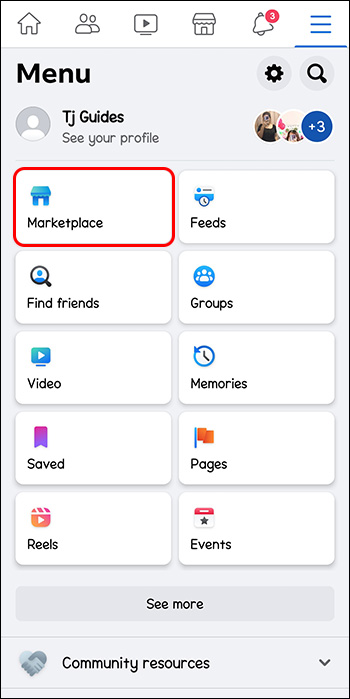 Seleccione la opción”Vender”y luego el Opción”Elementos”.
Seleccione la opción”Vender”y luego el Opción”Elementos”.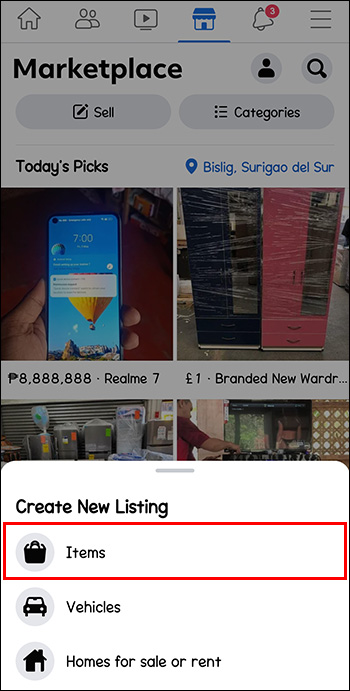 Se le pedirá que tome una foto del artículo en cuestión o cargue una foto desde su dispositivo.
Se le pedirá que tome una foto del artículo en cuestión o cargue una foto desde su dispositivo.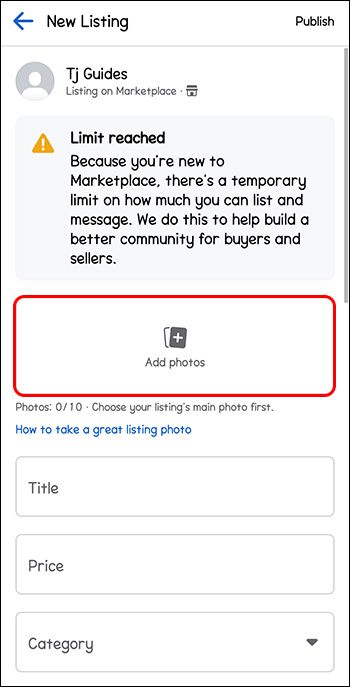 Ingrese el precio de su artículo y los detalles relevantes que cree que el comprador debe saber. Esto incluye calidad, características, material, etc.
Ingrese el precio de su artículo y los detalles relevantes que cree que el comprador debe saber. Esto incluye calidad, características, material, etc.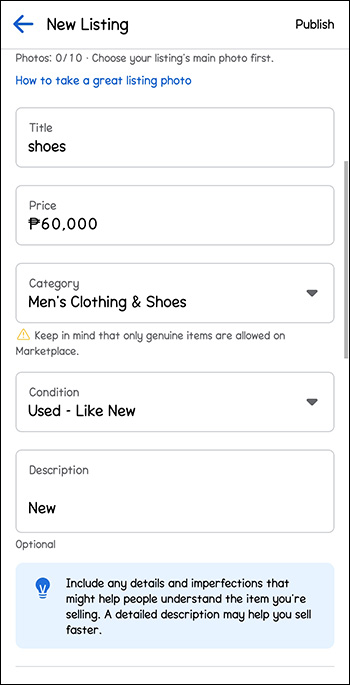 Seleccione”Publicar”una vez que haya revisado la información relevante.
Seleccione”Publicar”una vez que haya revisado la información relevante.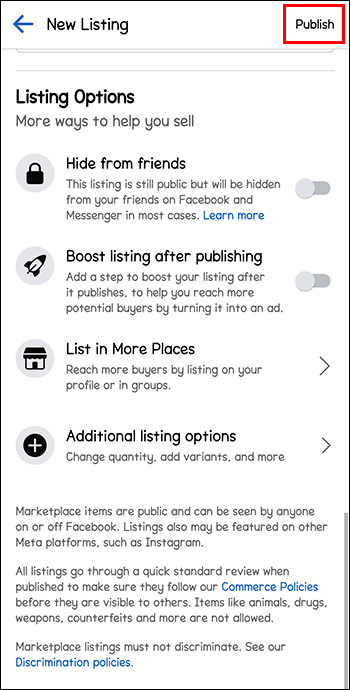
Así es como se crea una lista en el navegador de su PC:
Inicie sesión en su cuenta y seleccione la opción”Marketplace”de el menú de la izquierda. Seleccione la opción”Crear nueva lista”y luego”Artículo en venta”.
Seleccione la opción”Crear nueva lista”y luego”Artículo en venta”. Puede ingresar el precio, la información relevante y una imagen del artículo desde su computadora de escritorio o portátil.
Puede ingresar el precio, la información relevante y una imagen del artículo desde su computadora de escritorio o portátil. Seleccione”Siguiente”y luego”Publicar”para que su anuncio sea público para los compradores potenciales.
Seleccione”Siguiente”y luego”Publicar”para que su anuncio sea público para los compradores potenciales.
Al ingresar información sobre su lista, intente que sea lo más detallada posible. Los compradores potenciales querrán saber sobre la condición y cualquier especificación particular. No utilice fotos de archivo o imágenes del producto de la empresa para la imagen de la lista. Tome las fotos usted mismo para que la condición del artículo sea evidente.
Cómo editar una lista en Facebook Marketplace
Eliminar y volver a poner en venta no es la única forma de corregir un error sobre su artículo. Si no le preocupa tanto la visibilidad, siempre puede editar su listado para actualizar la información relevante y modificar los detalles.
Así es como se edita su listado:
Seleccione la opción”Mercado”de el menú de la izquierda de tu feed de Facebook. Seleccione”Vender”y luego seleccione”sus listados”.
Seleccione”Vender”y luego seleccione”sus listados”. Después de ubicar la lista, elija”Editar lista”.
Después de ubicar la lista, elija”Editar lista”. Facebook le preguntará en la sección de información de tu anuncio. Complete los cambios que necesita implementar y luego seleccione”Actualizar”.
Facebook le preguntará en la sección de información de tu anuncio. Complete los cambios que necesita implementar y luego seleccione”Actualizar”.
Aquí se explica cómo editar listados si usando la aplicación de Facebook:
Seleccione el menú de la derecha con las tres líneas y luego seleccione la opción”Marketplace”. Es posible que deba indicar que le gusta”Ver más”antes de que la opción sea visible.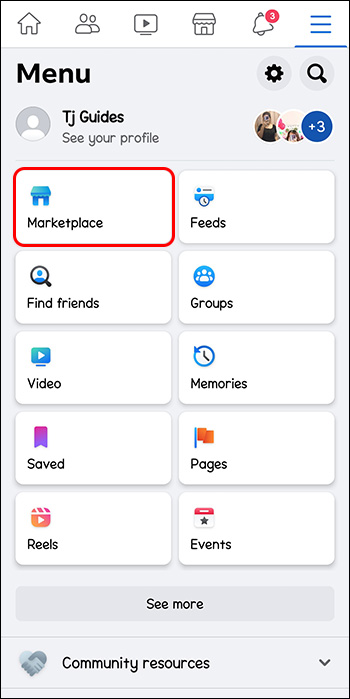 Seleccione”Sus listados”y luego”Más”.
Seleccione”Sus listados”y luego”Más”.
Seleccione”Editar listado”y actualice la información necesaria.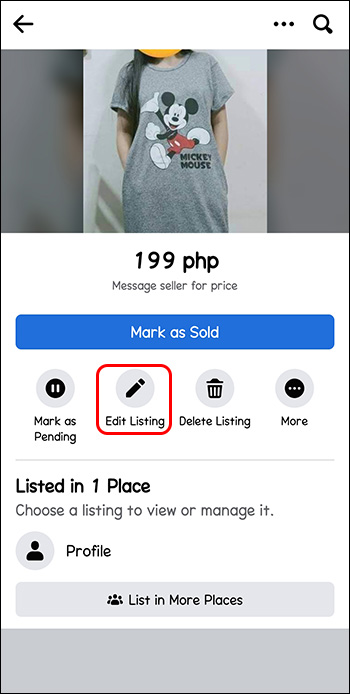 Seleccione”Guardar”.
Seleccione”Guardar”.
Cómo marcar un artículo como vendido en Facebook Marketplace
Una vez que se haya completado una transacción, es posible que desee marcar su anuncio como vendido para evitar que otros compradores se comuniquen con usted. Esto notificará a cualquier comprador potencial que el el artículo ha sido vendido. También hará que la lista sea invisible para los usuarios de Facebook Marketplace.
Así es como se hace:
Seleccione la opción Marketplace en el menú de la izquierda y seleccione”Sus listas”.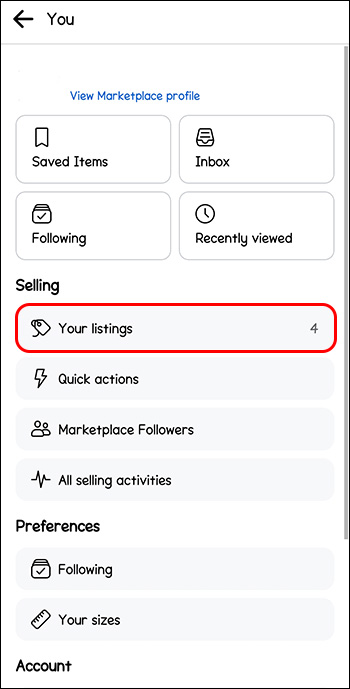 Después de ubicar el listado para la venta, seleccione la opción”Marcar como vendido”.
Después de ubicar el listado para la venta, seleccione la opción”Marcar como vendido”.
Una vez que un vendedor marca un artículo como vendido, el comprador y la pregunta recibirán una notificación automática de Facebook pidiéndoles que califiquen y revisen el artículo.
Preguntas frecuentes
¿Hay cosas que no puedo vender en Facebook Marketplace?
Sí, evita cualquier artículo que vaya en contra de las políticas y reglas de Facebook Marketplace. Esto incluye sustancias y servicios ilegales, todo lo que no sea un producto físico, artículos para el cuidado de la salud o animales.
¿Por qué Facebook Marketplace no aprueba mi listado?
Facebook Marketplace no No aprobamos listados que vayan en contra de sus términos y condiciones, políticas o reglas. Del mismo modo, los servicios, las fotos de antes y después, y las fotos y descripciones que no coincidan en las listas no se aprobarán como listas en Facebook Marketplace.
¿Por qué Facebook Marketplace no está disponible para mí?
Facebook Marketplace está en constante desarrollo y no está disponible en todos los países. Además, la plataforma de comercio electrónico no está disponible para cuentas con menos de 30 días de antigüedad y también debe tener 18 años o más para usar el servicio de forma activa.
Usar sus listados con prudencia
Al cambiar sus listados, Facebook Marketplace le permite eliminarlos, editarlos e incluso volver a publicarlos para una mayor visibilidad. Si está usando su navegador, puede encontrar sus listados en el menú de la izquierda en”Mercado”. Alternativamente, puede encontrar sus listados en el menú de tres líneas a la derecha usando la aplicación.
¿Alguna vez eliminó y volvió a publicar su listado usando Facebook Marketplace? ¿Utilizó alguno de los consejos presentados en este artículo? Infórmenos en la sección de comentarios a continuación.
Descargo de responsabilidad: algunas páginas de este sitio pueden incluir un enlace de afiliado. Esto no afecta nuestro editorial de ninguna manera.